데이터 손실없이 iPhone에서 iOS 11 / iOS 12 부트 루프 수정
모든 주요 업그레이드와 함께 몇 가지 문제가 발생합니다.재부팅 루프와 같은 iOS의 당연히 많은 iPhone 사용자는 iOS 12 또는 iOS 11 업데이트 후 iPhone에서 임의로 다시 시작됩니다. Apple 개발자 포럼에서 Vodafone을 사용하는 많은 iPhone 사용자는 iOS 12/11 재부팅 루프에 직면합니다.
"나는 또한 Vodafone (영국) 및iOS11로 인해 휴대 전화가 느리게 작동 및 정지되고 재부팅 루프에 걸릴 수 있습니다. 이것은 아이폰 6S에서 10.3의 OTA와 아이튠을 통한 복원을 통해 업그레이드 된 테스팅 전용이다. "
특별한 이유가 있거나 없으면 iPhone이iOS 11 및 iOS 12가 업데이트 된 후 재부팅 루프에서 멈 춥니 다. 정말 중요한 것은 데이터 손실없이 iPhone 부팅 루프 또는 충돌을 수정하는 방법입니다. 이 문제를 읽고 정리하십시오.

웨이 1. 하드 리셋 iPhone
이것은 모든 iPhone 문제에 대한 다목적 솔루션입니다. 충돌, 동결, 사과 로고, 무작위 재시작 등이 있습니다. 쉽지만 때로는 실제로 실현 가능한 해결책입니다. Apple 로고가 나타날 때까지 잠자기 / 깨우기 및 홈 (iPhone 7의 경우 볼륨 작게 버튼) 버튼을 10 초 이상 길게 누릅니다.
최신 iPhone XS, XS Max, XR을 사용하는 경우또는 iPhone X, 8, 8 Plus를 누른 다음 볼륨 위아래 버튼을 누릅니다. 그런 다음 Apple 로고가 나타나고 장치가 다시 시작될 때까지 측면 단추를 길게 누릅니다.
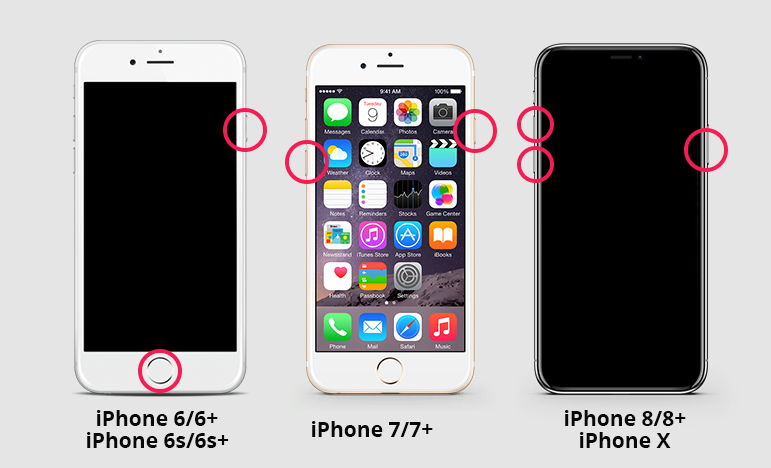
Way 2. Reboot Loop에서 iPhone을 고치기 위해 iOS 시스템을 수리하십시오.
이것은 iPhone bootloop을 수정하는 또 다른 방법입니다.iOS 11/12 업데이트 후. 그것은 아이튠즈 복원과 유사하지만 기본적인 차이점은 시스템 복구 후 모든 데이터가 잘 유지된다는 것입니다. Tenoshare의 iOS 수정 도구 ReiBoot는 데이터 손실없이 iOS 시스템을 복구하여 모든 iOS가 멈추지 않도록 수정합니다. 재부팅 루프, 복구 모드, DFU 모드, 검은 색 화면, 사과 로고, iTunes 로고 화면, 시스템 충돌 등 대부분의 시스템 충돌 / 오류 / 멈춤을 수정할 수 있습니다.
1 단계. Tenorshare ReiBoot를 시작하고 임의로 재부팅 한 iPhone을 연결하거나 컴퓨터를 다시 시작합니다. "Fix All iOS Stuck"을 선택한 다음 "Fix Now (모든 iOS 11 멈춤)"를 선택하십시오.
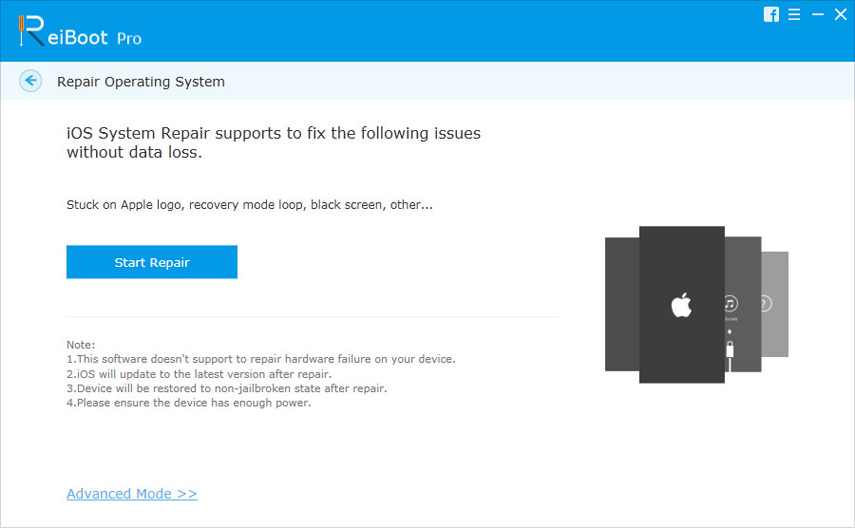
2 단계. 장치가 작동 상태가 아니므로 Tenorshare ReiBoot가 장치를 감지하도록 장치를 복구 모드 (또는 DFU 모드)로 설정해야합니다.

3 단계. Tenorshare ReiBoot가 iPhone을 감지하면 다운로드 할 수있는 펌웨어 버전이 표시됩니다.

4 단계. 다운로드를 클릭하여 ipsw 파일을 다운로드합니다. Tenorshare ReiBoot는 펌웨어 파일을 성공적으로 다운로드 할 때 운영 체제를 복구하기 시작합니다. 모든 과정에 10 분이 소요됩니다.

시스템 복구가 완료되면 기기가 다시 작동합니다.정상 및 모든 데이터가 유지됩니다. 부팅 루프 나 Apple 로고가 다시 꽂히지 않을 것입니다. iOS 11 / iOS 12 업데이트 후 부팅 루프에 iPhone이 고착되도록하기 위해이 두 가지 방법이 도움이되기를 바랍니다.
Way 3. iTunes로 iPhone 복원
아이튠즈 복원은 많은 iOS 문제를 해결할 수 있지만, 복원 후 모든 데이터가 손실된다는 결점이있다. 최근에 iPhone을 백업 한 경우 iTunes를 사용하여 iPhone을 복원하십시오.
1 단계. iPhone을 컴퓨터에 연결하고 컴퓨터에서 iTunes 응용 프로그램을 시작하십시오.
2 단계. 앱에서 iPhone을 선택하고 요약 탭을 클릭 한 다음 iPhone 복원 옵션을 찾아 클릭합니다.
3 단계. 화면의 지시에 따라 장치를 초기 설정으로 재설정 할 수 있습니다.
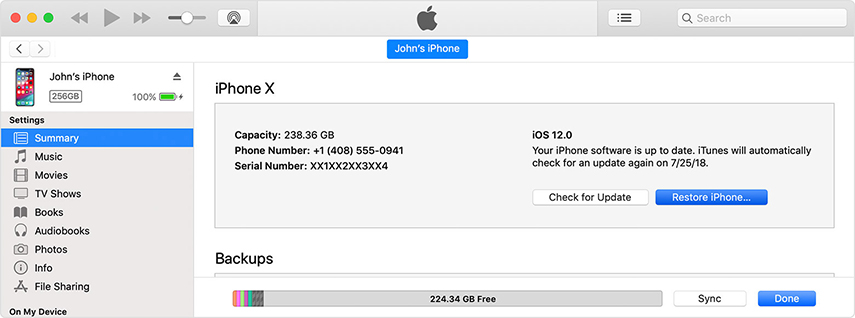
웨이 4. DFU 모드 복원 아이폰
iTunes 및 iTunes로 iPhone 복원장치를 인식 할 수 없습니다. 이 경우 DFU 모드로 iPhone을 넣은 다음 iTunes로 복원해야합니다. 이 방법의 단점은 iPhone에서 데이터를 지우는 것입니다.
1 단계 : iPhone을 DFU 모드로 설정
.2 단계 : iTunes를 실행하고 iPhone을 iTunes에 연결하십시오. 복구 모드에서 iPhone이 감지 된 것을 보여주는 팝업 창이 나타납니다.
3 단계 : "확인"을 누르고 "복원"을 누른 다음 선택을 확인해야합니다.

방법 5. Apple에 도움을 요청하십시오.
문제가 해결되지 않은 경우위의 방법을 사용하면 iPhone에는 알아낼 수없는 하드웨어 문제가있을 수 있습니다. 즉시 Apple Store와 약속을 잡고 iPhone을 확인하십시오. 문제는 전문가들에 의해 해결 될 것입니다.









